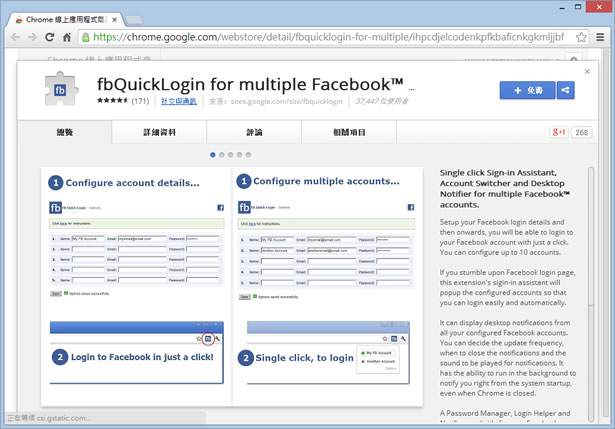
對於有多個 Facebook 帳號的人來說,每當要切換帳號的時候,便要先回到 Facebook 網頁來將原帳號登出,再輸入要登入的帳號再行登入,實在太麻煩了。想要更輕鬆的切換,可以來安裝 fbQuickLogin for multiple Facebook 這個 Chrome 瀏覽器的擴充功,讓你快速切換 Facebook 帳號來登入。
如何安裝及使用 fbQuickLogin for multiple Facebook ?
1.使用 Chrome 瀏覽器到達 fbQuickLogin for multiple Facebook 安裝網址後,按下[免費]便會開始下載及安裝。
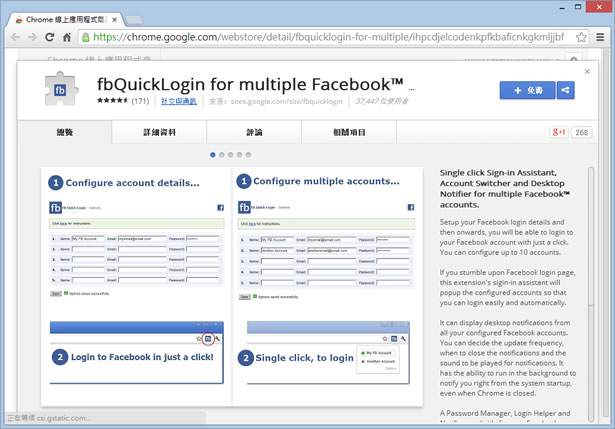
2.安裝完成後,會出現提示。

3.接下來點擊剛剛所安裝的 FB 圖示按鈕,並在出現的頁面中,依其要求輸入。

4.完成後,再次點擊 FB 圖示按鈕,便可選擇想要的帳號快速切換登入。
